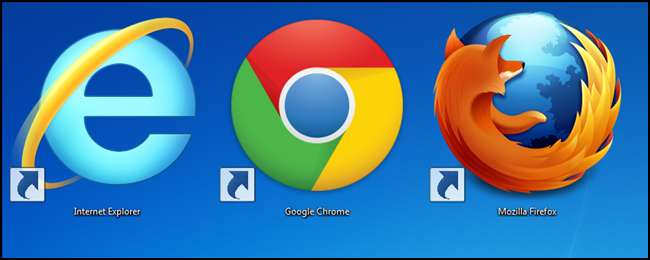
हम सभी के पास एक समय है जब हमने कुछ निजी ब्राउज़िंग की है, हो सकता है कि किसी के जन्मदिन के लिए मौजूद हो, इंटरनेट पर "निजी" मोड में न जाए। यहां किसी भी बड़े ब्राउज़र में आपके वेब इतिहास को साफ़ करने के लिए शुरुआती मार्गदर्शिका है।
ध्यान दें: यह लेख शुरुआती लोगों के लिए है, क्योंकि शीर्षक स्पष्ट रूप से बताता है। टिप्पणियों में अच्छा हो।
क्रोम
अधिकांश ब्राउज़रों की तरह, क्रोम में इतिहास को साफ़ करने में कुछ ही क्लिक होते हैं। रिंच आइकन पर क्लिक करने के लिए, टूल चुनें और फिर ब्राउज़िंग डेटा साफ़ करें विकल्प चुनें-वैकल्पिक रूप से आप Ctrl + Shift + Del कीबोर्ड संयोजन को हिट कर सकते हैं।
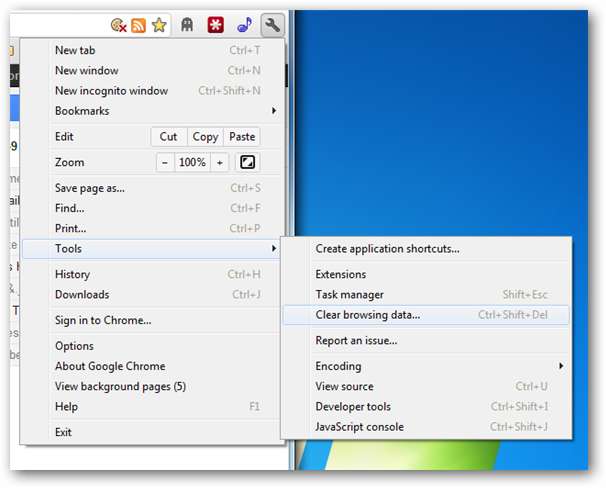
यह एक नया डायलॉग बॉक्स लाएगा, क्लियर ब्राउजिंग हिस्ट्री और क्लियर डाउनलोड हिस्ट्री के अलावा सभी विकल्पों को अनचेक कर दें, आपको समय की शुरुआत से डेटा को अनियंत्रित करने के लिए विकल्प बदलने की भी आवश्यकता होगी। स्पष्ट ब्राउज़िंग डेटा बटन पर क्लिक करने से पहले आपको बॉक्स को इस तरह दिखना चाहिए।
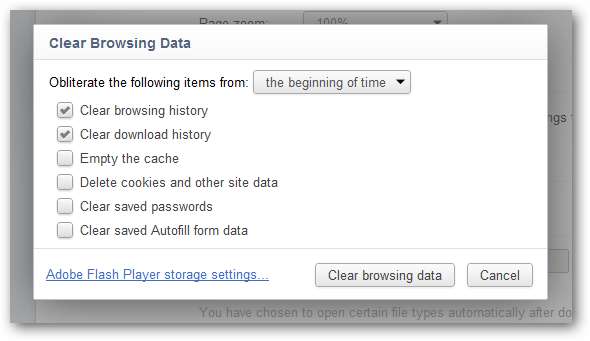
फ़ायरफ़ॉक्स
फ़ायरफ़ॉक्स भी आपको वेब इतिहास को साफ़ करने के लिए बहुत आसान बनाता है, बस फ़ायरफ़ॉक्स बटन पर क्लिक करें, इतिहास अनुभाग का विस्तार करें और हाल के इतिहास विकल्प को साफ़ करें, वैकल्पिक रूप से आप Ctrl + Shift + Del कीबोर्ड संयोजन के लिए जा सकते हैं।
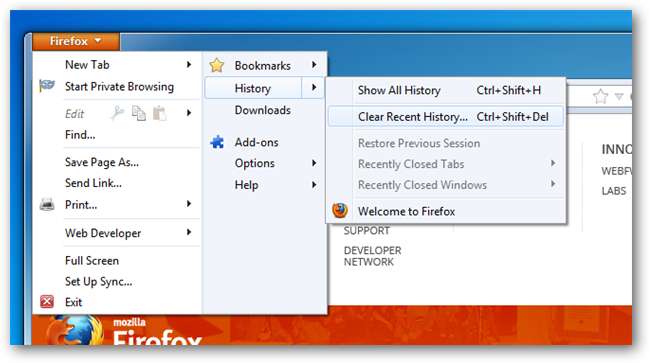
समय सीमा को सब कुछ में बदलें और फिर विवरण का विस्तार करें।
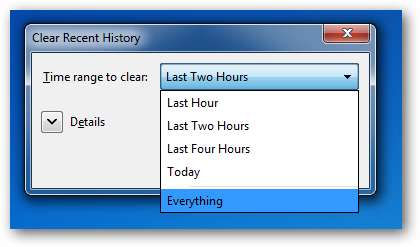
ब्राउजिंग और डाउनलोड हिस्ट्री को छोड़कर सब कुछ अनचेक करें और फिर क्लियर नाउ बटन को हिट करें।
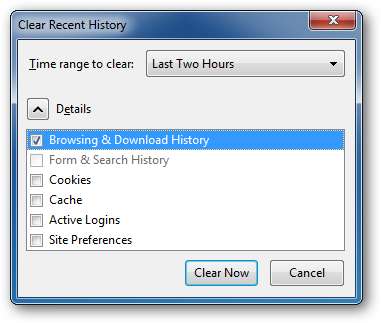
इंटरनेट एक्सप्लोरर 9
U कुछ लोगों के लिए जिनके पास Internet Explorer का उपयोग करने का एक कारण है जो हमने आपको कवर किया है, सेटिंग्स बटन पर क्लिक करें, सुरक्षा पर जाएं और फिर से ब्राउज़िंग इतिहास हटाएं विकल्प चुनें आपके पास फिर से Ctrl + Shift + Del कीबोर्ड संयोजन दबाने का विकल्प है ।
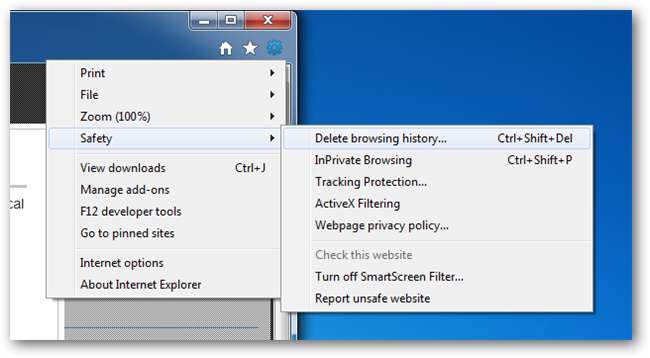
इतिहास को छोड़कर सभी विकल्पों को अनचेक करें और फिर डिलीट बटन दबाएं।
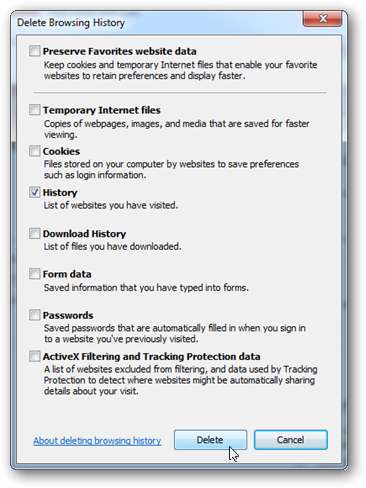
बेशक, बहुत सी अन्य चीजें हैं जो आप अपने ब्राउज़र के लिए साफ़ कर सकते हैं और सभी चेक बॉक्स अलग-अलग चीज़ों को साफ़ करते हैं, इसलिए आगे बढ़ें और कम से कम अगली बार जल्दबाज़ी में अपने इतिहास को हटाने की ज़रूरत है, आपको पता चल जाएगा कि आपको कहाँ जाना है।







